WordPress, bien plus qu’un simple moteur de blog, s’est imposé comme une véritable solution de création de sites professionnels. Grâce à l’extension WooCommerce, développée à l’origine par l’équipe de WooThemes (aujourd’hui propriété d’Automattic), il est désormais possible de créer une e-boutique complète, souple et performante, directement depuis votre interface WordPress. Avec plus de 5 millions d’installations actives et une communauté toujours plus active, WooCommerce s’est hissé au rang de leader mondial des solutions e-commerce open source. Il s’adapte aussi bien aux petits commerces de proximité qu’aux grandes enseignes. Depuis 2014, son écosystème s’est enrichi d’outils mobiles comme AppPresser, facilitant la création d’applications e-commerce natives à partir de votre site WordPress. Dans ce tutoriel, découvrez comment configurer efficacement WooCommerce pour transformer votre site WordPress en une e-boutique fluide, moderne et compatible avec la plupart des thèmes actuels. Avant de démarrer, veillez toutefois à vérifier que votre thème est bien compatible WooCommerce pour garantir une intégration visuelle sans accroc.
- Pré-requis pour installer WooCommerce sur WordPress et créer une e-boutique
- Régler l’affichage des images de WooCommerce
- Redimensionner les images déjà importées
- Quelques fonctionnalités essentielles à mettre en place sur WooCommerce
- Configurer WooCommerce avec le plugin SEO Yoast
- Vérifier l’optimisation du référencement produit de votre e-boutique
Pré-requis pour installer WooCommerce sur WordPress et créer une e-boutique
Avant même d’installer WooCommerce, il est essentiel de vous assurer que l’environnement technique de votre site WordPress est suffisamment robuste pour accueillir une boutique en ligne. Contrairement à un simple site vitrine ou un blog, une e-boutique implique davantage de ressources serveur, de calculs dynamiques, et d’interactions entre plugins, base de données et visiteurs.
Choisir un hébergement compatible WooCommerce
Un hébergement mutualisé classique peut suffire pour un petit catalogue de produits, mais si vous ambitionnez de développer un trafic conséquent ou d’ajouter des fonctionnalités avancées (paiement fractionné, réservation, multi-langue…), mieux vaut opter pour :
- Un hébergement WordPress optimisé, avec PHP 8.0+ et MySQL 5.7 ou MariaDB 10.3+ ;
- Un accès à la base de données optimisé (requêtes rapides, latence faible) ;
- Un certificat SSL actif (HTTPS obligatoire pour la sécurité et les paiements) ;
- Une possibilité de cache serveur (type Redis, Varnish ou OPcache) ;
- Et surtout, la capacité à augmenter la mémoire PHP et à ajuster les ressources selon les besoins.
Installer et activer WooCommerce
L’installation de WooCommerce est simple, mais elle doit être suivie avec rigueur :
- Rendez-vous dans Extensions > Ajouter depuis votre tableau de bord WordPress.
- Cherchez “WooCommerce” dans la barre de recherche.
- Cliquez sur Installer, puis sur Activer.
Une fois activé, l’extension vous proposera un assistant de configuration initial. Vous pouvez le suivre ou passer directement à la personnalisation avancée.
Pour les utilisateurs francophones, il est vivement conseillé d’utiliser une version traduite. Vous pouvez télécharger les fichiers de langue ou activer la traduction officielle de WooCommerce en français afin d’avoir un environnement d’administration plus clair et plus accessible.
Augmenter la mémoire PHP de WordPress
WooCommerce est un plugin riche et gourmand. Par défaut, la plupart des hébergements limitent la mémoire PHP à 64 Mo, ce qui est insuffisant pour un site e-commerce en bonne santé. Vous devez augmenter cette valeur à 128 Mo, voire 256 Mo si votre boutique gère beaucoup de produits ou d’extensions simultanées.
Pour ce faire, ouvrez le fichier wp-config.php situé à la racine de votre installation WordPress, puis ajoutez la ligne suivante :
define('WP_MEMORY_LIMIT', '128M');
Enregistrez le fichier, puis connectez-vous à votre interface WordPress. Rendez-vous dans WooCommerce → État du système pour vérifier que le paramètre “WP Memory Limit” est bien passé au vert.
Contrôler l’état du système WooCommerce
Cette section d’état fournit un diagnostic précieux de votre installation. Elle permet notamment de :
- Vérifier la version de PHP, de la base de données, de WordPress et de WooCommerce ;
- Confirmer la présence d’un certificat SSL fonctionnel ;
- Repérer d’éventuelles extensions en conflit ;
- Contrôler le statut des fichiers
wp-config.php,.htaccesset des clés d’API ; - Assurer que les droits d’écriture sur les dossiers critiques sont corrects (uploads, plugins, etc.).
Si l’un des indicateurs est en rouge ou orange, corrigez-le avant de poursuivre la mise en place de votre boutique. Il en va de la stabilité et de la sécurité de votre installation.
Une base solide pour une boutique performante
Ces vérifications techniques sont souvent négligées, mais elles conditionnent la qualité globale de votre boutique. Un site lent, instable ou mal configuré aura du mal à convertir vos visiteurs. En prenant le temps de bien poser les bases, vous évitez de futurs blocages ou mauvaises surprises à l’usage.
Maintenant que votre environnement est prêt, vous pouvez passer à la configuration fonctionnelle de votre boutique : ajout des produits, création des catégories, configuration des paiements et des livraisons, optimisation SEO… Nous verrons tout cela dans les prochains chapitres.
Régler l’affichage des images de WooCommerce
Si vous utilisez un thème spécialement conçu pour WooCommerce, il est probable que celui-ci propose des instructions pour le paramétrage optimal des images produits. Néanmoins, il est important de vérifier la cohérence entre les réglages de WordPress et ceux de WooCommerce pour éviter les surprises.
Assurez-vous d’utiliser les mêmes dimensions d’images dans les deux interfaces (WordPress et WooCommerce). Des images mal redimensionnées ou floues peuvent nuire à l’expérience utilisateur, surtout sur des pages produit où la présentation visuelle est déterminante. L’ajout de galeries d’images pour vos fiches produits est également un plus non négligeable pour renforcer l’attrait visuel de votre boutique.
Chemins à suivre pour les réglages :
- Réglages → Médias → Taille des images (dans WordPress)
- WooCommerce → Réglages → Produits → Affichage (pour les tailles des images produits)
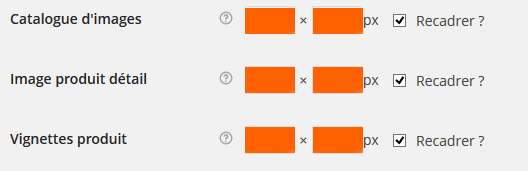
Redimensionner les images déjà importées
Si vos images ont été envoyées avant l’ajustement des dimensions, vous devrez régénérer les vignettes pour qu’elles s’adaptent aux nouvelles tailles. Pour cela, nous vous recommandons l’extension gratuite Regenerate Thumbnails.
Une fois l’extension installée et activée, rendez-vous dans :
Outils → Regen. Thumbnails → Regenerate Thumbnails
Ce processus permet à WordPress de recalculer toutes les vignettes d’images déjà importées, en fonction des nouvelles dimensions définies. Cela évite d’avoir à supprimer ou réimporter manuellement chaque image de votre catalogue.
Quelques fonctionnalités essentielles à mettre en place sur WooCommerce
Avant même de songer à personnaliser votre boutique ou à optimiser vos fiches produits, certaines fonctionnalités clés doivent impérativement être configurées. Elles constituent les fondations de votre activité e-commerce, notamment tout ce qui touche aux transactions, à la gestion des devises, aux taxes ou à la logistique. Voici les réglages prioritaires à effectuer pour lancer votre e-boutique WooCommerce dans les meilleures conditions.
Configurer les moyens de paiement
WooCommerce intègre par défaut plusieurs passerelles de paiement. Ce sont elles qui permettent à vos clients de régler leurs achats en ligne. Leur bon paramétrage est fondamental pour la conversion, la sécurité et la fluidité du tunnel de commande. Voici les options proposées en natif :
- Virement bancaire : simple à mettre en place, ce mode convient pour les paiements en B2B ou les paniers élevés. Il implique toutefois un traitement manuel et un délai d’attente pour la confirmation du paiement.
- Chèque : de moins en moins utilisé, ce moyen de paiement peut être désactivé sauf si vous ciblez une clientèle locale ou spécifique.
- Paiement à la livraison (Cash on Delivery) : adapté aux livraisons locales ou aux clients réticents à payer en ligne. Attention à bien encadrer son usage selon les zones géographiques.
- PayPal : incontournable pour les paiements rapides, en particulier à l’international. L’intégration native via WooCommerce est simple : il suffit de renseigner votre email PayPal professionnel.
- Passerelles externes : WooCommerce permet d’ajouter des extensions spécifiques pour Stripe, Mollie, Square, ou encore des solutions françaises comme Atos/Sips, PayPlug ou PayZen.
Pour configurer un moyen de paiement, rendez-vous dans :
WooCommerce → Réglages → Paiements
Depuis cet onglet, vous pouvez :
- Activer ou désactiver un mode de paiement,
- Déterminer son ordre d’affichage lors de la commande,
- Configurer ses paramètres spécifiques (email PayPal, identifiants API Stripe, messages de confirmation, etc.),
- Restreindre son usage à certains pays ou types de devises.
Pour PayPal, l’adresse email du compte professionnel suffit pour activer le module de base. Pour les versions plus avancées comme PayPal Payments ou PayPal Checkout, vous devrez récupérer des identifiants API depuis votre tableau de bord PayPal.
Pour faire des essais sans déclencher de transaction réelle, activez le mode Sandbox. Ce mode de test simule des paiements dans un environnement sécurisé, ce qui est idéal pour valider le fonctionnement du tunnel de commande avant mise en production.
Restreindre les zones de vente et choisir la devise
WooCommerce permet une configuration fine des zones de vente et d’expédition, ce qui est essentiel pour toute boutique en ligne souhaitant cibler un ou plusieurs marchés géographiques spécifiques. Restreindre vos zones de vente vous évite, par exemple, de recevoir des commandes depuis des pays non desservis, ou d’afficher des devises inadaptées à votre activité.
Définir les pays autorisés à commander
Depuis l’interface d’administration de WordPress, accédez à :
WooCommerce → Réglages → Général
Dans cette section, vous trouverez les options suivantes :
- Zone de vente : vous pouvez ici autoriser les ventes dans tous les pays, uniquement dans certains pays, ou exclure certains pays. Par exemple, si vous ne livrez qu’en France, sélectionnez “Vendre à des pays spécifiques” puis indiquez “France”.
- Zone de livraison : vous pouvez dissocier les zones de livraison des zones de vente. Cela peut être utile si vous autorisez l’achat depuis plusieurs pays mais ne livrez que dans quelques-uns.
- Localisation par défaut du client : cette option permet à WooCommerce de pré-remplir la zone géographique du client pour estimer les frais de port et les taxes. Vous pouvez choisir “aucune adresse”, “adresse de l’utilisateur” ou “géolocalisation” (via adresse IP).
Définir la devise de votre boutique
Dans la même section “Général”, vous avez la possibilité de sélectionner :
- La devise par défaut : euro (€), dollar ($), livre sterling (£), yen (¥), etc. WooCommerce prend en charge toutes les devises ISO 4217.
- La position de la devise : à gauche, à droite, avec ou sans espace séparateur (exemple : €10, 10 €, 10€).
- Le séparateur de milliers et le séparateur décimal : utile selon le format monétaire local (exemple : “1 000,00 €” en France, “1,000.00 $” aux États-Unis).
Utiliser plusieurs devises ou langues ?
Si vous visez un public international, vous pouvez intégrer une gestion multidevise avec des plugins spécialisés comme :
- Currency Switcher for WooCommerce : permet à l’utilisateur de choisir sa devise et convertit les prix automatiquement selon les taux de change en temps réel ;
- WPML + WooCommerce Multilingual : idéal pour gérer à la fois la traduction des contenus et l’affichage des devises selon la langue sélectionnée.
Ces extensions vous permettent également de conditionner les moyens de paiement selon la devise ou le pays de l’utilisateur, pour une personnalisation maximale de l’expérience d’achat.
Quelques bonnes pratiques
- Pensez à désactiver les pays dans lesquels vous ne livrez pas pour éviter des litiges ou paniers abandonnés à cause d’une indisponibilité au moment de la commande ;
- Affichez clairement les zones desservies et les conditions de livraison dans vos pages d’information (CGV, FAQ, etc.) ;
- Testez le processus de commande depuis différents pays (via VPN si besoin) pour vous assurer que les restrictions sont bien prises en compte.
Configurer les zones de vente et la devise dès le départ vous permet d’éviter des incohérences dans votre boutique, de gagner en crédibilité et de simplifier la logistique comme la comptabilité.
Mettre en place des codes promotionnels
Pour proposer des réductions à vos clients, WooCommerce permet de générer des codes promos personnalisés. Accédez à :
WooCommerce → Coupons → Ajouter un coupon
Vous pouvez configurer :
- Un montant fixe ou une réduction en pourcentage,
- Une date de validité,
- Un seuil minimum de commande,
- Des restrictions d’usage (par produit, par catégorie, par utilisateur).
Suivre les rapports de vente et de stock
WooCommerce propose un tableau de bord complet pour suivre votre activité commerciale. Dans :
WooCommerce → Rapports
Vous y trouverez :
- Les ventes par période (jour, semaine, mois),
- Les produits les plus populaires,
- Les stocks restants ou épuisés,
- Les clients les plus actifs.
Des résumés sont également visibles directement sur le tableau de bord WordPress, pour garder un œil rapide sur vos dernières transactions.
Configurer WooCommerce avec le plugin SEO Yoast
Une compatibilité naturelle… et optimisable
WooCommerce et Yoast SEO fonctionnent de manière complémentaire. Même en version gratuite, Yoast permet d’optimiser les pages produits, les catégories, les balises meta et d’améliorer l’indexation générale de votre boutique en ligne.
Les extensions spécifiques Yoast WooCommerce
Pour aller plus loin, Yoast propose une extension premium dédiée à WooCommerce, permettant :
- D’enrichir les partages sur les réseaux sociaux comme Facebook ou Twitter,
- D’optimiser la structure de vos données via des balisages Schema adaptés,
- De mieux configurer votre sitemap XML pour inclure ou exclure certains types de contenus WooCommerce.
Attention à la gestion des permaliens
Dans les réglages Yoast, vérifiez que vous n’avez pas coché la case “Rediriger les URL laides vers des permaliens propres”. Cela pourrait provoquer des redirections non souhaitées dans le cas d’URL spécifiques aux fiches produits.
Vérifier l’optimisation du référencement produit de votre e-boutique
Une e-boutique performante ne se limite pas à une navigation fluide ou à un tunnel de commande efficace. Pour véritablement émerger dans les résultats de Google, chaque fiche produit doit être pensée avec une stratégie de référencement naturel rigoureuse. Cela passe notamment par la gestion de contenus dupliqués, les balises SEO spécifiques, les attributs sémantiques et une bonne structure des URL.
Évitez la duplication de contenu avec les URL canoniques
En matière de SEO, la duplication de contenu est un véritable fléau, et les sites e-commerce y sont particulièrement exposés. La cause ? Un même produit peut souvent se retrouver affiché dans plusieurs catégories, tags ou filtres. Résultat : plusieurs URL différentes pointent vers une même fiche produit, ce qui brouille les signaux envoyés à Google et dilue la pertinence de la page dans l’indexation. C’est là que la notion d’URL canonique intervient. En ajoutant une balise canonique dans le code HTML d’une page, vous indiquez à Google quelle version de l’URL doit être considérée comme l’originale. Cela permet d’éviter l’indexation des variantes inutiles et de concentrer le « jus SEO » sur l’URL principale. Cette pratique, appelée canonicalisation, est essentielle pour une stratégie e-commerce solide.
Comment mettre en place une URL canonique avec Yoast SEO ?
Si vous utilisez l’extension Yoast SEO, l’ajout d’une URL canonique se fait très facilement. Voici les étapes :
- Accédez au menu Produits dans le back-office WordPress ;
- Cliquez sur Ajouter un produit (ou modifiez un produit existant) ;
- Descendez jusqu’au module Yoast SEO intégré sous la description produit ;
- Ouvrez l’onglet “Avancé” ;
- Dans le champ URL canonique, indiquez l’URL que vous souhaitez faire prévaloir (généralement la version propre, sans paramètre de filtre ou de tri).
Pourquoi est-ce si important ?
- Préserver votre “budget crawl” : Google ne perdra pas de temps à analyser plusieurs versions d’une même page ;
- Renforcer le référencement de l’URL principale : vous concentrez les signaux de popularité (backlinks, clics, temps de visite) sur une seule URL ;
- Éviter le contenu dupliqué interne, qui peut nuire à la lisibilité algorithmique de votre site ;
- Clarifier la structure de votre site aux yeux des moteurs de recherche.
En complément, pensez également à désindexer les pages qui n’apportent pas de valeur SEO comme les mentions légales, les CGV, ou les pages de politique de confidentialité, en activant l’option “noindex” dans Yoast (onglet Avancé).
Gérer les pages sans valeur SEO avec noindex et nofollow
Sur une boutique WooCommerce, certaines pages ne présentent aucun intérêt en termes de positionnement : mentions légales, CGV, page de connexion, panier ou encore page de compte client. Pour éviter qu’elles diluent le budget d’exploration de Google, utilisez les attributs noindex (ne pas indexer) et nofollow (ne pas suivre les liens).
Dans Yoast SEO, vous pouvez définir ces réglages au cas par cas depuis l’onglet « Avancé » de chaque page. Cela permet de garder le focus SEO sur les pages stratégiques : fiches produits, catégories, pages de contenu, etc.
Optimiser les catégories, étiquettes et formats
Dans une boutique WooCommerce bien structurée, les taxonomies jouent un rôle crucial dans le référencement naturel. Trop souvent négligées, les pages de catégories et d’étiquettes (ou tags) peuvent pourtant générer un trafic qualifié durable si elles sont correctement optimisées. Ces pages sont en effet des portes d’entrée puissantes pour le moteur de recherche : elles regroupent des produits autour d’une thématique commune, ce qui est particulièrement pertinent pour les intentions de recherche larges ou de découverte.
Les bonnes pratiques d’optimisation des catégories
- Rédiger une description unique et contextualisée : chaque page de catégorie doit comporter un texte d’introduction utile, optimisé pour le SEO. Présentez la gamme de produits, les spécificités, les usages, les points de différenciation… sans dupliquer les textes d’une catégorie à l’autre ;
- Utiliser un titre clair et descriptif (balise H1) : évitez les titres génériques comme “Produits” ou “Nos articles” et préférez des intitulés ciblés tels que “Chaussures de randonnée pour homme” ou “Accessoires de yoga écoresponsables” ;
- Personnaliser les balises meta title et meta description via Yoast SEO : ces champs permettent de rédiger ce que l’internaute verra dans les résultats de recherche. C’est capital pour améliorer le taux de clic (CTR) et renforcer la cohérence sémantique.
- Optimiser l’URL : veillez à avoir une structure d’URL propre, descriptive et courte. Par exemple, si
/boutique/rangement-bureau/est préférable à/shop/category/15-xyzil est encore plus judicieux de pouvoir faire un rewriting d’urls de cette manière :maboutique.com/rangement-bureau/nom-du-produit; - Hiérarchiser les catégories et sous-catégories : une bonne arborescence facilite à la fois la navigation des utilisateurs et la compréhension de votre site par Google. Privilégiez une structure logique en silo.
Avant tout, dans 99% des cas, ne faites pas d’étiquettes du tout ! Si, en fonction d’une stratégie SEO très très marginale, vous pourriez les utiliser, voici quelques bonnes pratiques pour le SEO :
- Ne dupliquez pas les catégories en étiquettes : cela pourrait générer du contenu redondant, mal vu par Google. Les tags doivent être purement et simplement ignorés dans la grande majorité des cas ;
- Ajoutez une description pour les étiquettes importantes : comme pour les catégories, cela permet d’optimiser les pages de tag pour le SEO et d’y intégrer des mots-clés secondaires ;
- Contrôlez leur indexation : toutes les pages de tags ne méritent pas d’être indexées. Avec Yoast SEO, vous pouvez définir si chaque type de taxonomie doit être visible par Google. En cas de faible contenu ou de faible intérêt, passez toutes ces pages en
noindex.
Quid des formats WordPress ?
WordPress propose par défaut plusieurs formats d’articles (standard, galerie, vidéo, audio, citation…). Toutefois, dans le contexte d’un site e-commerce, ces formats sont rarement utilisés de manière active dans les fiches produits. Leur activation peut générer des archives automatiques sans contenu réel, ce qui dilue le budget de crawl de Google et pollue l’index de pages inutiles.
Pour éviter cela :
- Rendez-vous dans SEO → Réglages de recherche → Formats avec Yoast ;
- Désactivez l’indexation des formats non utilisés ;
- Évitez d’ajouter inutilement des taxonomies qui ne servent pas à la navigation ou au référencement.


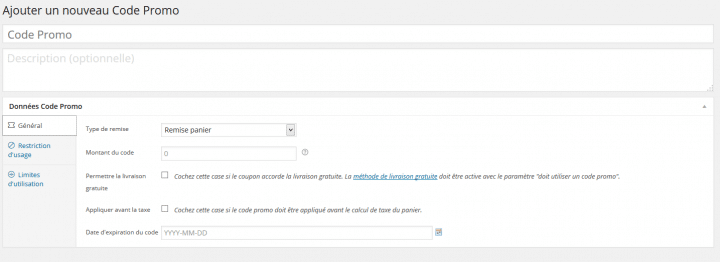
0 commentaires